Chưa có sản phẩm trong giỏ hàng.
Trong thế giới công nghệ hiện đại, việc tạo USB cứu hộ máy tính là một kỹ năng vô cùng quan trọng, đặc biệt khi bạn gặp phải các vấn đề như máy tính không khởi động, nhiễm virus hoặc lỗi hệ điều hành. Hiren’s BootCD là một công cụ mạnh mẽ, tập hợp nhiều tiện ích hữu ích giúp bạn giải quyết những tình huống khẩn cấp này. Bài viết này sẽ hướng dẫn bạn cách tạo USB cứu hộ máy tính với Hiren’s BootCD một cách chi tiết và dễ hiểu.
Tóm tắt nội dung
Tại sao cần tạo USB cứu hộ máy tính với Hiren’s BootCD?
Trước khi đi vào chi tiết cách tạo, hãy cùng tìm hiểu lý do tại sao bạn nên tạo USB cứu hộ máy tính với Hiren’s BootCD:
- Khả năng cứu hộ toàn diện: Hiren’s BootCD tích hợp nhiều công cụ mạnh mẽ, cho phép bạn thực hiện các tác vụ như:
- Khôi phục dữ liệu bị mất
- Quét và diệt virus
- Kiểm tra và sửa chữa ổ cứng
- Sao lưu và phục hồi hệ điều hành
- Thay đổi mật khẩu Windows
- Tính di động: USB nhỏ gọn, dễ dàng mang theo và sử dụng ở bất cứ đâu.
- Không cần cài đặt: Hiren’s BootCD hoạt động trực tiếp từ USB, không cần cài đặt vào hệ thống.
- Tiết kiệm thời gian và chi phí: Thay vì phải cài lại Windows hoặc mang máy tính đến trung tâm sửa chữa, bạn có thể tự mình giải quyết vấn đề một cách nhanh chóng và hiệu quả.
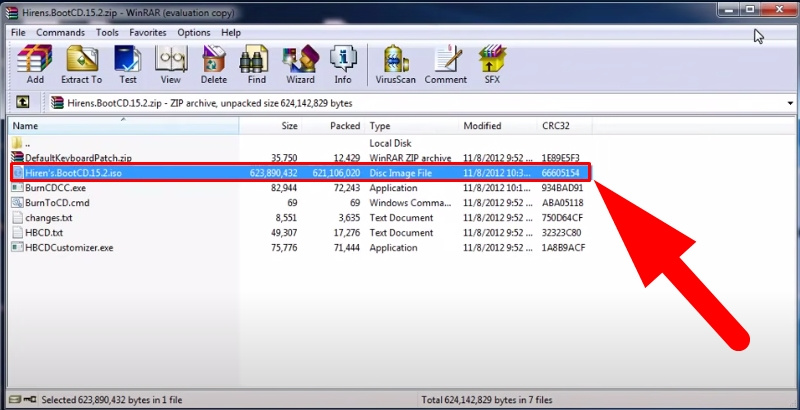
Chuẩn bị trước khi tạo USB cứu hộ Hiren’s BootCD
Để tạo USB cứu hộ máy tính với Hiren’s BootCD, bạn cần chuẩn bị những thứ sau:
- USB: Dung lượng tối thiểu 4GB. Nên sử dụng USB mới hoặc đã được format sạch.
- Hiren’s BootCD: Tải file ISO của Hiren’s BootCD từ trang web chính thức hoặc các nguồn đáng tin cậy.
- Phần mềm tạo USB Bootable:
- Rufus (khuyến nghị)
- Ventoy (cho phép chứa nhiều file ISO trên cùng một USB)
- Máy tính hoạt động tốt: Để thực hiện các bước tạo USB.
Hướng dẫn chi tiết cách tạo USB cứu hộ máy tính với Hiren’s BootCD bằng Rufus
Rufus là một công cụ tạo USB Bootable đơn giản và hiệu quả. Dưới đây là các bước thực hiện:
- Tải và cài đặt Rufus: Truy cập trang web chính thức của Rufus (rufus.ie) để tải phiên bản mới nhất và cài đặt.
- Khởi chạy Rufus: Sau khi cài đặt, mở Rufus.
- Chọn USB: Trong giao diện Rufus, chọn USB bạn muốn sử dụng từ danh sách “Device”.
- Chọn file ISO Hiren’s BootCD:
- Click vào nút “SELECT” bên cạnh “Boot selection”.
- Tìm và chọn file ISO Hiren’s BootCD bạn đã tải về.
- Cấu hình Rufus:
- Boot selection: Hiren’s BootCD.
- Partition scheme: Chọn “MBR” nếu máy tính của bạn sử dụng BIOS Legacy, hoặc “GPT” nếu máy tính sử dụng UEFI. Nếu không chắc chắn, bạn có thể thử cả hai.
- Target system: Tự động chọn dựa trên Partition scheme.
- File system: Chọn “FAT32” (khuyến nghị cho MBR) hoặc “NTFS” (khuyến nghị cho GPT).
- Cluster size: Để mặc định.
- New volume label: Đặt tên cho USB (ví dụ: “HirenBoot”).
- Bắt đầu tạo USB: Click vào nút “START”. Rufus sẽ hiển thị cảnh báo về việc xóa dữ liệu trên USB. Xác nhận để tiếp tục.
- Đợi quá trình hoàn tất: Quá trình tạo USB có thể mất vài phút. Khi hoàn tất, Rufus sẽ hiển thị thông báo “DONE”.
- Đóng Rufus: Click vào nút “CLOSE” để đóng Rufus.
Hướng dẫn tạo USB cứu hộ Hiren’s BootCD bằng Ventoy (tùy chọn)
Ventoy cho phép bạn tạo một USB Bootable chứa nhiều file ISO khác nhau. Điều này rất hữu ích nếu bạn muốn có nhiều công cụ cứu hộ trên cùng một USB.
- Tải và cài đặt Ventoy: Truy cập trang web chính thức của Ventoy (ventoy.net) để tải phiên bản mới nhất và cài đặt.
- Khởi chạy Ventoy: Sau khi cài đặt, mở Ventoy.
- Chọn USB: Chọn USB bạn muốn sử dụng từ danh sách “Device”.
- Install Ventoy: Click vào nút “Install”. Ventoy sẽ hiển thị cảnh báo về việc xóa dữ liệu trên USB. Xác nhận để tiếp tục.
- Sao chép file ISO Hiren’s BootCD vào USB: Sau khi Ventoy được cài đặt, USB sẽ xuất hiện như một ổ đĩa bình thường. Sao chép file ISO Hiren’s BootCD vào USB này. Bạn có thể sao chép nhiều file ISO khác vào đây nếu muốn.
Khởi động máy tính từ USB cứu hộ Hiren’s BootCD
Sau khi đã tạo USB cứu hộ thành công, bạn cần cấu hình máy tính để khởi động từ USB. Các bước thực hiện như sau:
- Cắm USB vào máy tính cần cứu hộ.
- Khởi động hoặc khởi động lại máy tính.
- Truy cập BIOS/UEFI: Trong quá trình khởi động, nhấn một trong các phím sau để truy cập BIOS/UEFI:
- Del
- F2
- F12
- Esc
- Hoặc các phím khác tùy theo nhà sản xuất máy tính.
- Tìm tùy chọn Boot Order/Boot Priority: Trong BIOS/UEFI, tìm mục “Boot Order” hoặc “Boot Priority”.
- Thay đổi thứ tự khởi động: Đặt USB của bạn lên vị trí đầu tiên trong danh sách khởi động.
- Lưu thay đổi và thoát BIOS/UEFI: Nhấn F10 để lưu thay đổi và thoát BIOS/UEFI. Máy tính sẽ khởi động lại từ USB.
- Chọn Hiren’s BootCD: Nếu bạn sử dụng Ventoy, bạn sẽ thấy danh sách các file ISO trên USB. Chọn Hiren’s BootCD để khởi động.
Sử dụng Hiren’s BootCD để cứu hộ máy tính
Sau khi khởi động thành công vào Hiren’s BootCD, bạn sẽ thấy giao diện của chương trình. Từ đây, bạn có thể sử dụng các công cụ tích hợp để giải quyết các vấn đề của máy tính. Hãy cẩn thận khi sử dụng các công cụ này và đọc kỹ hướng dẫn trước khi thực hiện bất kỳ thao tác nào. Nếu bạn mới bắt đầu, hãy tìm hiểu thêm về các công cụ có sẵn trên Hiren’s BootCD. Xem thêm các hướng dẫn và thủ thuật về Windows tại Phan Rang Soft để nâng cao kiến thức của bạn.
Lời khuyên và lưu ý khi tạo và sử dụng USB cứu hộ Hiren’s BootCD
- Sao lưu dữ liệu quan trọng: Trước khi thực hiện bất kỳ thao tác cứu hộ nào, hãy cố gắng sao lưu dữ liệu quan trọng ra một ổ cứng ngoài hoặc USB khác.
- Đọc kỹ hướng dẫn: Trước khi sử dụng bất kỳ công cụ nào trên Hiren’s BootCD, hãy đọc kỹ hướng dẫn sử dụng để tránh gây ra lỗi không mong muốn.
- Cẩn thận khi chỉnh sửa hệ thống: Nếu bạn không chắc chắn về một thao tác nào đó, hãy tìm kiếm sự giúp đỡ từ các chuyên gia hoặc diễn đàn công nghệ.
- Giữ USB ở nơi an toàn: Bảo quản USB cứu hộ ở nơi khô ráo, tránh xa từ trường mạnh và nhiệt độ cao.
- Cập nhật Hiren’s BootCD: Thường xuyên kiểm tra và cập nhật Hiren’s BootCD lên phiên bản mới nhất để có được các công cụ và tính năng mới nhất.
Kết luận
Việc tạo USB cứu hộ máy tính với Hiren’s BootCD là một kỹ năng vô cùng hữu ích cho bất kỳ ai sử dụng máy tính. Với hướng dẫn chi tiết trên, bạn có thể tự mình tạo một công cụ cứu hộ mạnh mẽ, giúp bạn giải quyết các vấn đề về máy tính một cách nhanh chóng và hiệu quả. Hy vọng bài viết này sẽ giúp bạn tự tin hơn trong việc quản lý và bảo trì máy tính của mình. Nếu bạn có bất kỳ thắc mắc nào, đừng ngần ngại liên hệ với chúng tôi để được hỗ trợ.
Thông tin liên hệ:
Hotline: 0865.427.637
Zalo: https://zalo.me/0865427637
Email: phanrangninhthuansoft@gmail.com
Pinterest: https://in.pinterest.com/phanrangsoftvn/
Facebook: https://www.facebook.com/phanrangsoft/
Website: https://phanrangsoft.com/
